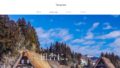安くて高機能なタブレットとして人気なのがAmazonのFire HDです。
FireHDではSDカードを入れ、ストレージとして使用することができます。
ただ、普通にSDカードを入れても認識しないことが多々あります。
そこで、今回は、Fire HDでSDカードを認識させるための手順を解説します。
当記事ではFire HD10をベースに解説していきます。
事前準備
SDカードのデータをPCなどに保存しておく
SDカードにデータが入っている場合は、別の場所(PC)などに保存しておきましょう。
SDカードをFire HDに対応させる(フォーマット)のにデータが消えてしまいます。
SDカードをFire HDに認識させる手順
Fire HD本体の電源を切る
FireHDの電源が入ったままSDカードを入れても、認識しない場合が多々あります。
まずは電源ボタンを長押しして、電源を切りましょう。
FIRE HDにSDカードを入れて起動
SDカードを入れて起動します。
画面の上部をスワイプし、コントロールセンターを表示
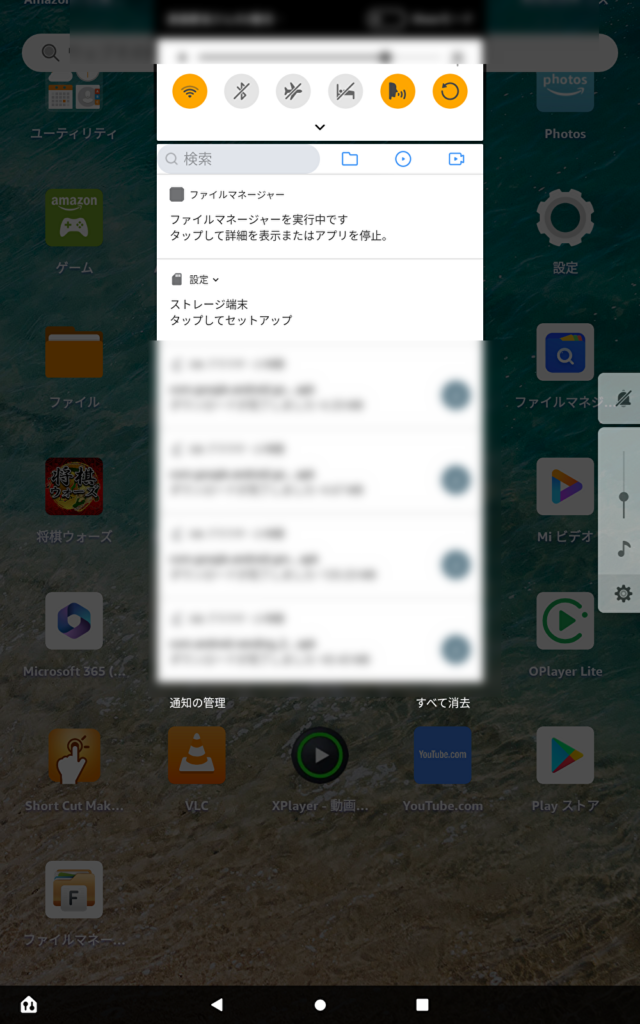
画面上部から下に向かってスワイプするとこのような「コントロールセンター」が表示されます。
その中に「ストレージ端末 タップしてセットアップ」という表示があるので、タップします。
「外部ストレージとして使用」をタップ
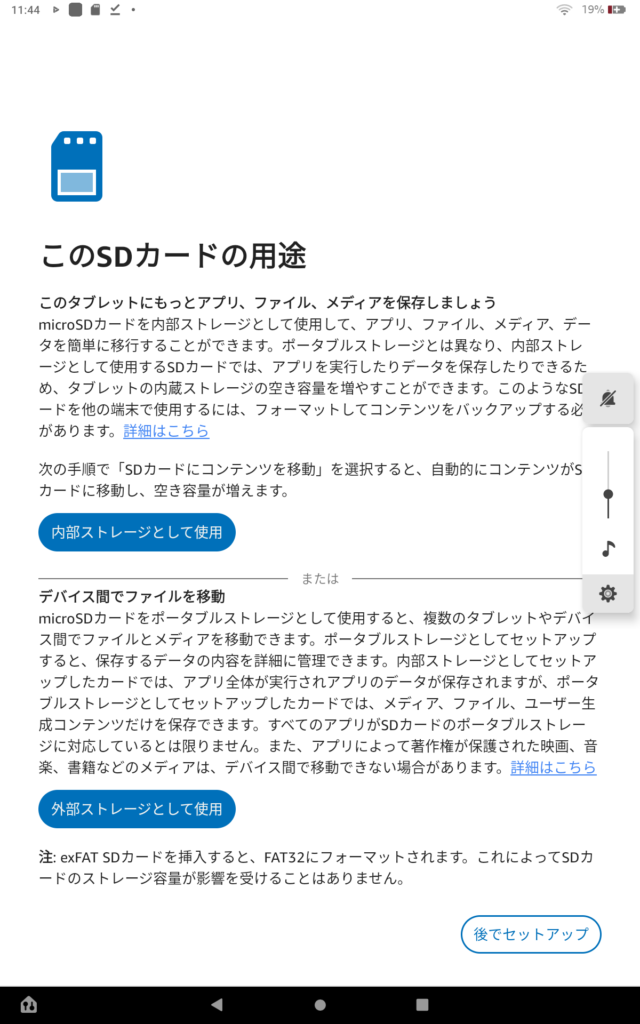
このような画面が表示されるので、「外部ストレージとして使用」をタップします。
以降は指示に従って操作を進めてください。
まとめ
Fire HDにSDカードを認識させるには、「スワイプしてコントロールセンターからストレージの設定をする」必要性があります。
FireHDをお使いの方は本記事を参考にやってみてくださいね。